Kék képernyő és a Skype nem indul
Ha van egy változata az asztalra, és látsz egy kék képernyő, amikor a program elindul (vagy kék képernyő vagy zöld, jellemzőitől függően a monitor szín):
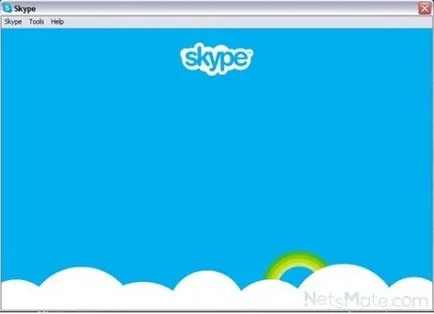
Nincs belépési lehetőség
Aztán, ha egy kék képernyő, és fut a Skype, ellenőrizze az Internet Explorer böngészőben. Az ő beállításai gyakran járnak üzemzavarok és kék képernyő a Skype. Először is, frissítse böngészőjét a legfrissebb verzióra. Másodszor, állítsa vissza a paramétereket, hiszen a beállításokat a sok program a mi számítógépek.
Ha most nem indul el a Skype, és a kék képernyő jelenik meg, amikor belép a program megpróbál átmenni a rövidítést. Ehhez lépjen ki a programból (a fiókból), az asztalon a jobb gombbal, és válassza ki az „Új” - „label”:
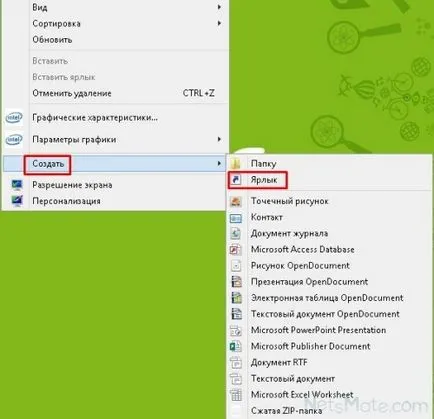
Ezután az „Adja meg a helyét az objektum”
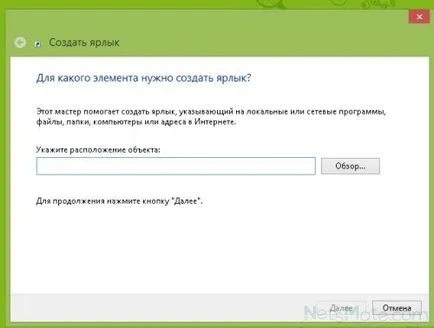
Ha azután, hogy látod, amikor belépnek a kék, kék, fehér vagy zöld képernyő Skype-on, töltse le és futtassa a tisztítási programot LoginCleanup számviteli nyilvántartások. tiszta ideiglenes internetes fájlokat. Ügyeljen arra, hogy amikor telepíti az új változat a Skype vagy a böngésző már teljesen eltávolították a régi program. És meg kell dolgozni!
Is biztos, hogy frissítse a Windows. Az összes frissítés telepítéséhez.